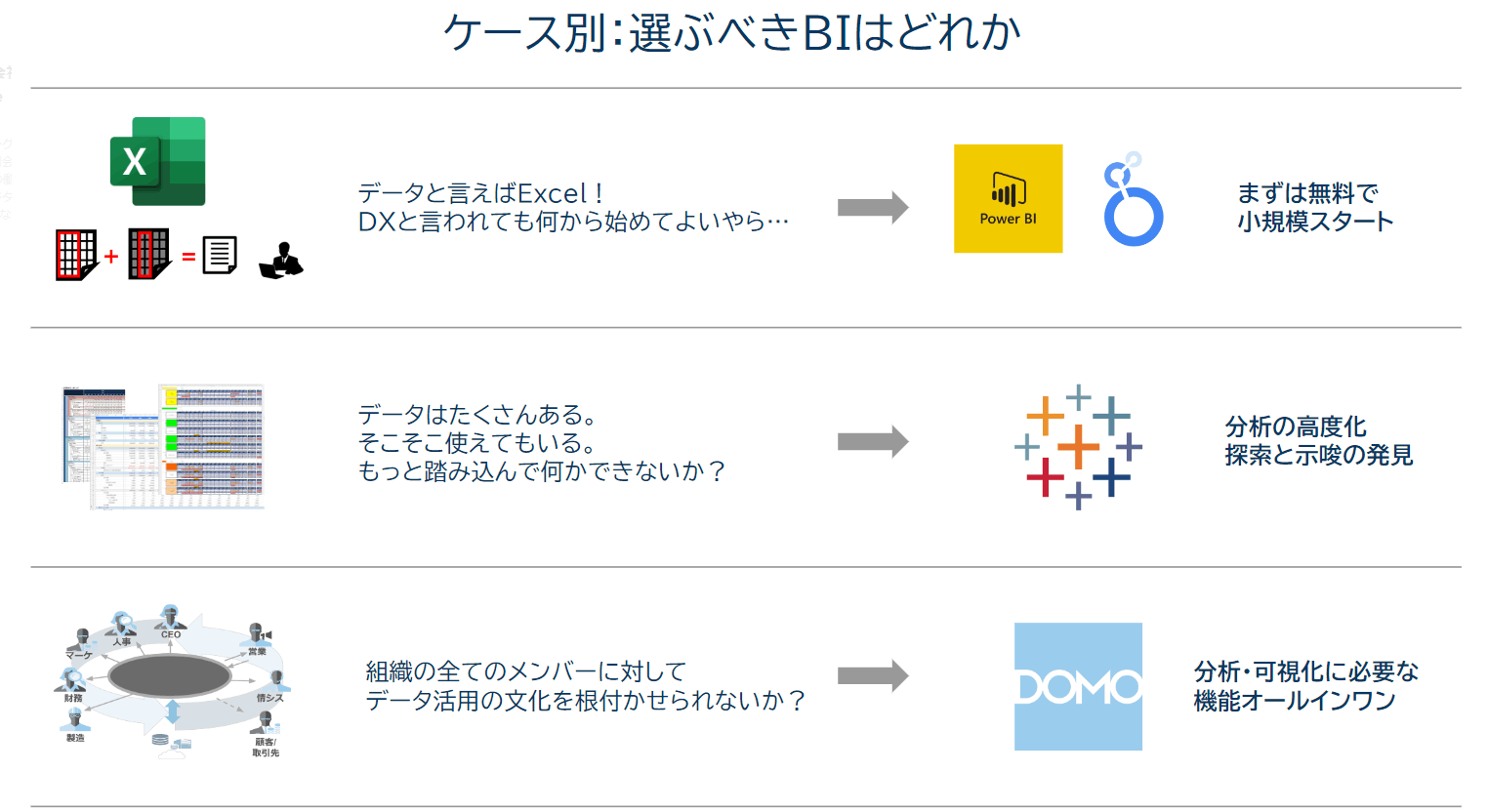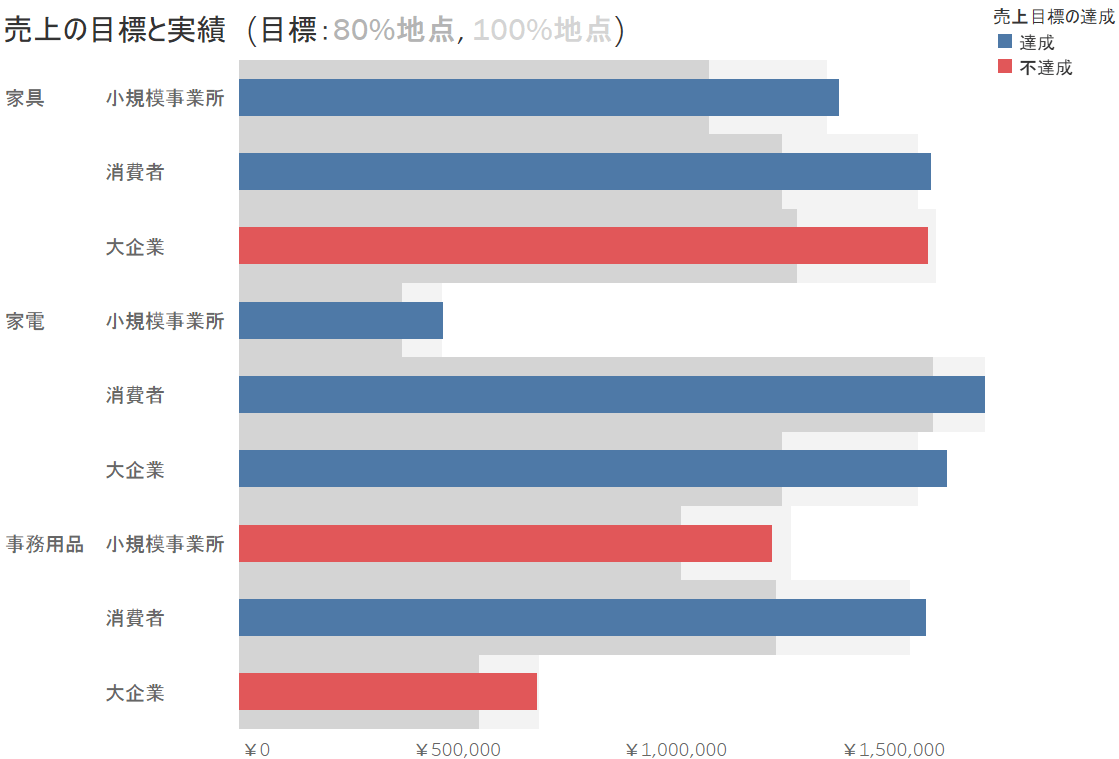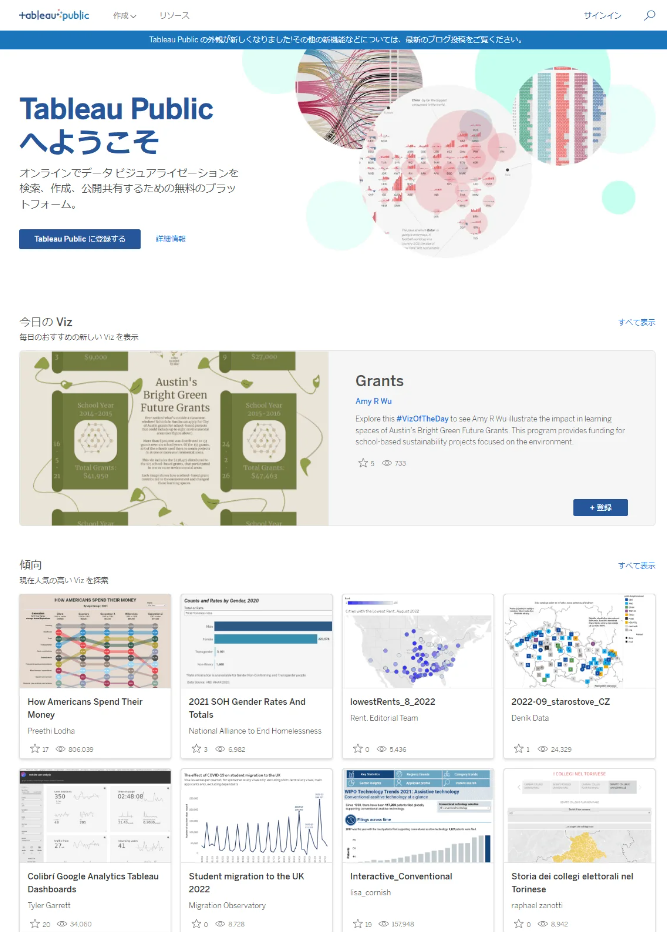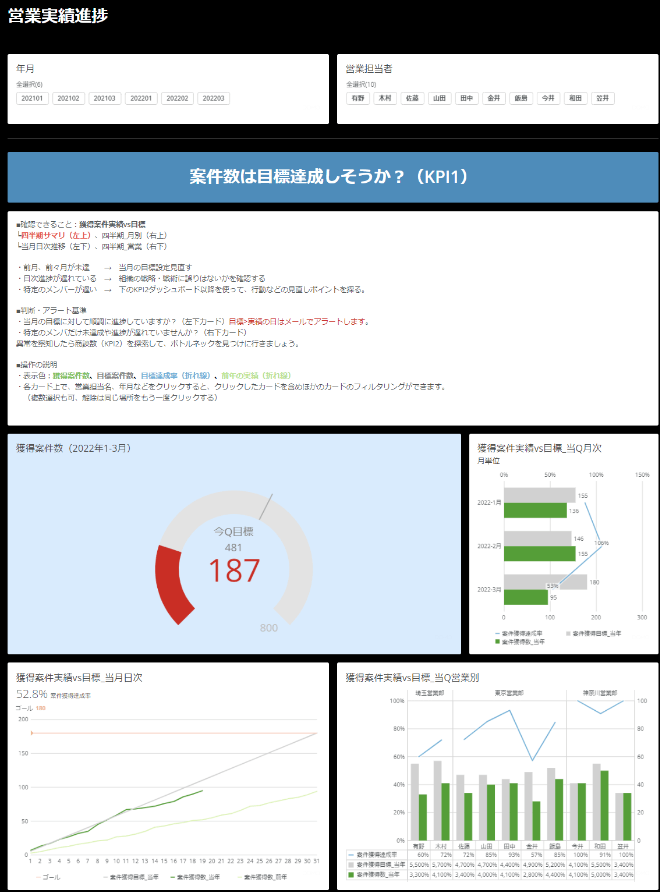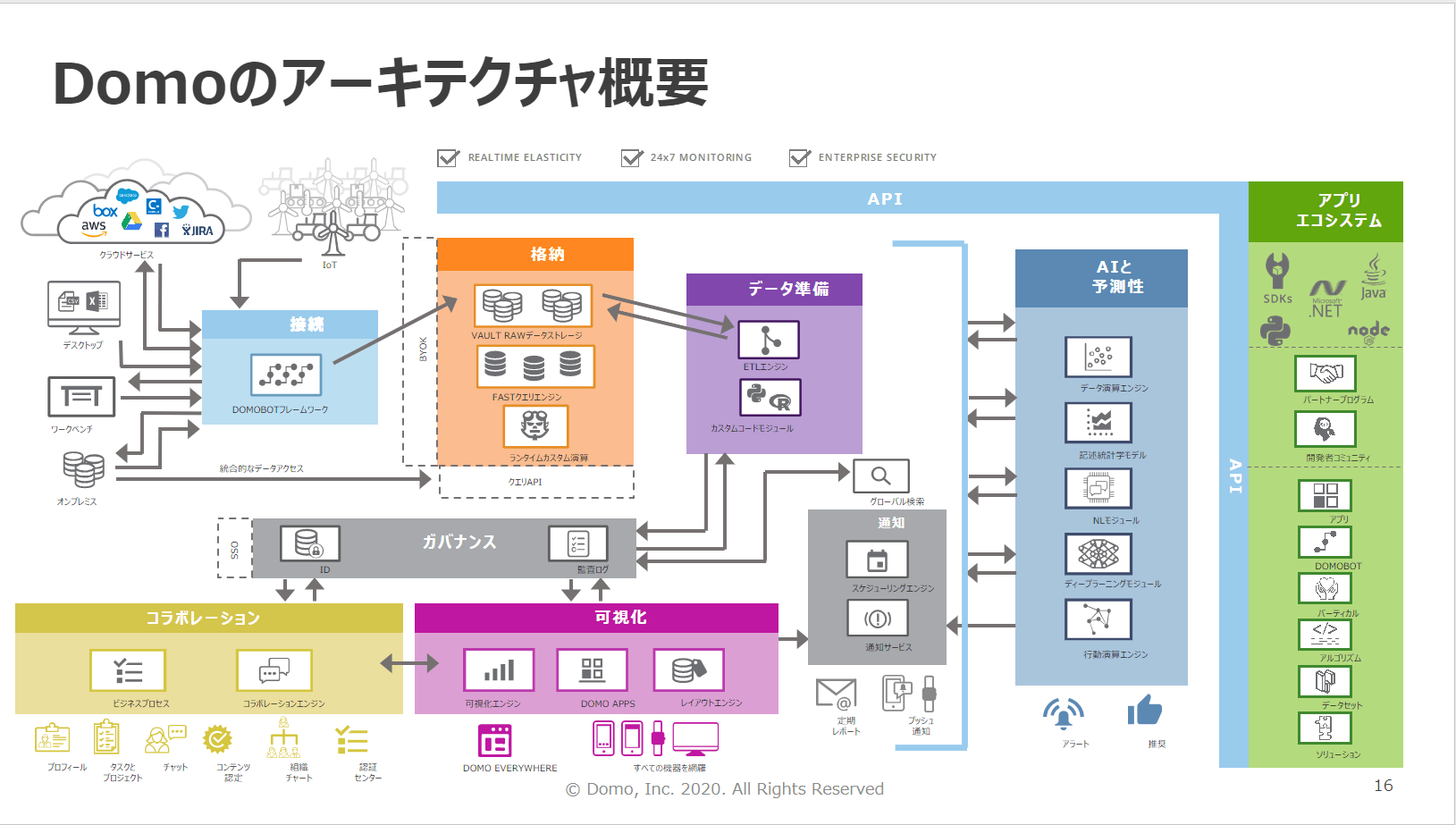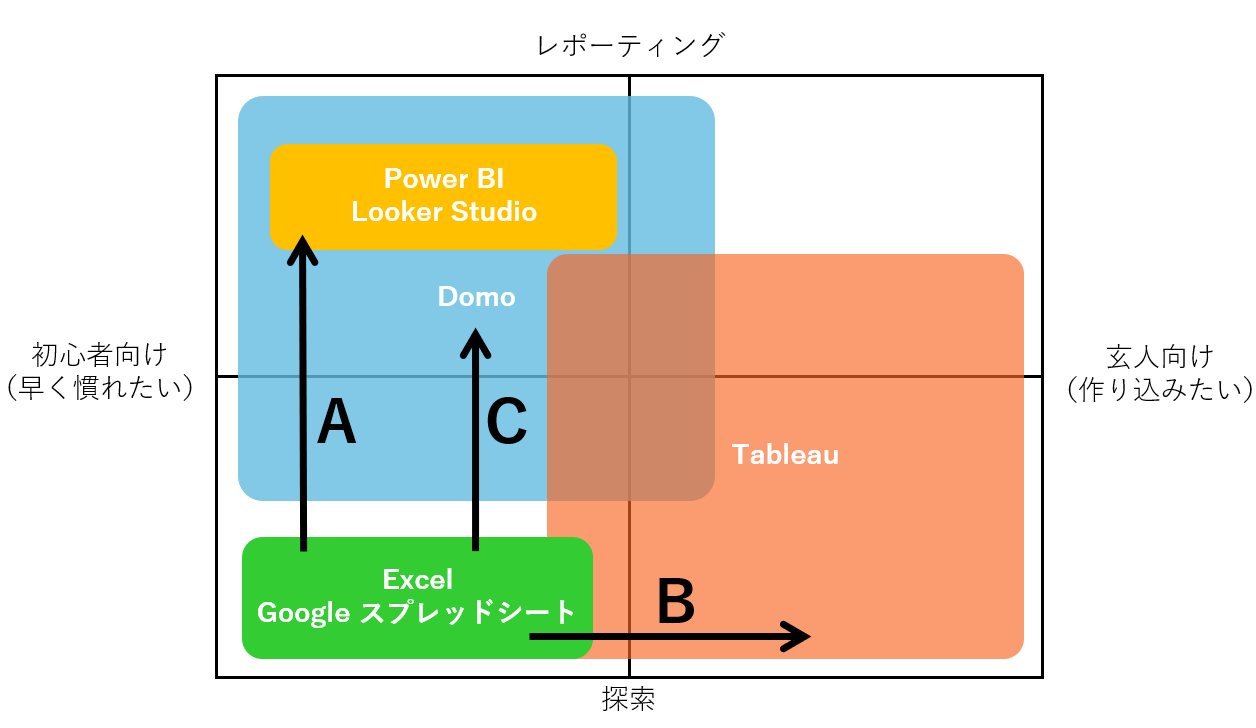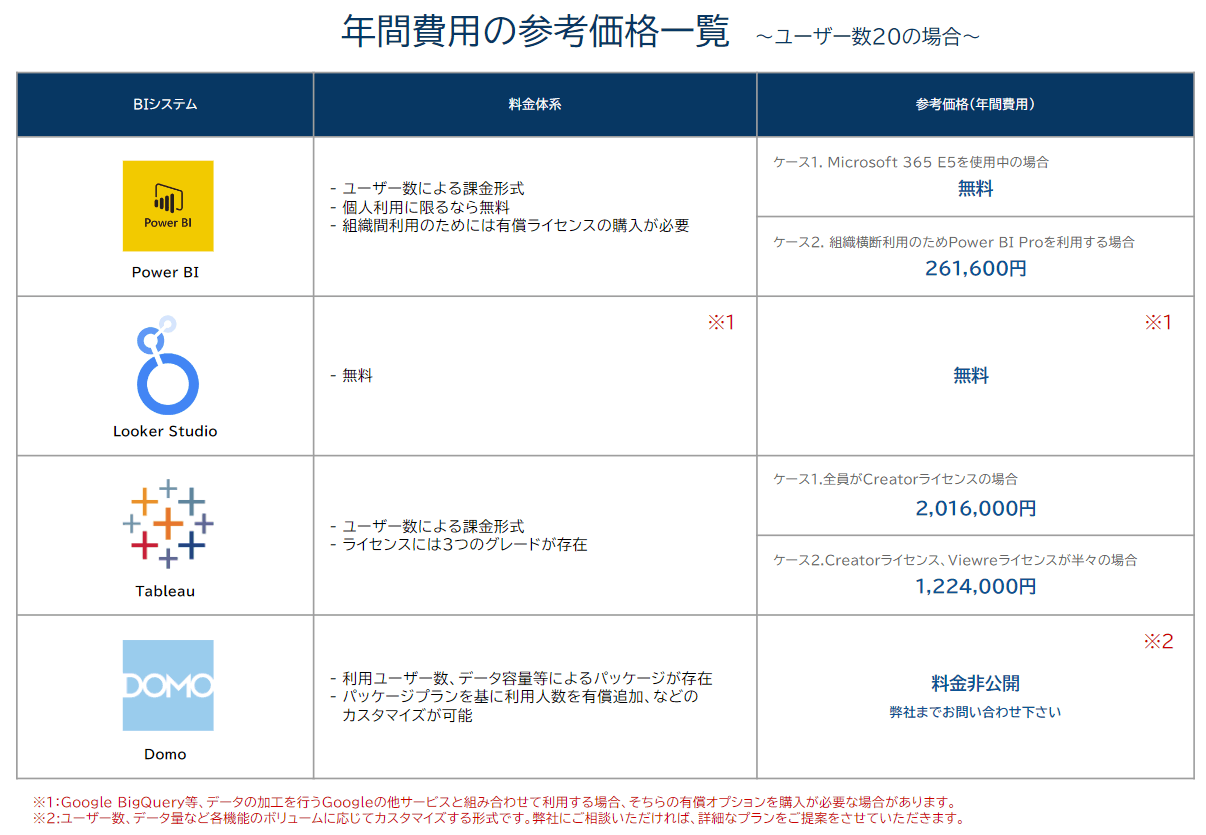目次
人気の4つのBIツールを、選び方を含めご紹介
こんにちは、アタラ合同会社データイノベーションコンサルティングチームです。
私たちのチームでは、様々なBI(Business Intelligence)ツールを使いながら、お客様のデータ活用のコンサルティングを行っています。
様々なお客様へのコンサルティングを通して実感することですが、どのお客様にもフィットする万能なツールがあるわけではなく、企業の状態・課題・志向性に応じて適切なツールを選定することが非常に重要です。
この記事では
・どうやらBIツールというものを使うとよいらしいので、まずは調査してみようという方
・DX担当に任命されたけど何から始めればよいか分からない方
・DX、データ活用に取り組まねばと漠然とした危機感を持っている経営層の方
に向けて、弊社でも取り扱い実績のある代表的なBIツールとして
・Power BI (Microsoft Corporation)
・Looker Studio[旧Google データポータル](Google LLC)
・Tableau (Salesforce Japan Co., Ltd.)
・Domo (Domo, Inc.)
の4つをご紹介します。
ただの機能紹介ではなく、A、B、Cの3つのケースを想定して、それぞれに合ったBIツールはどれか、なぜそのBIツールがおすすめなのかを解説していきます。
1万字を超える記事となっていますので、自社に当てはまるケースとBIツールの部分だけを読んでいただくことをおすすめします。
ケース別:選ぶべきBIツールはどれか
ケースA:データと言えばExcel! DXと言われても何から始めてよいやら…
まずはタイトルに示した通り、今までデータの集計・分析・レポーティングをExcelで行っているケースです。
・データの管理はExcelとフォルダ分け。データを蓄積するシステムはない or 少ない
・毎月レポーティング担当者がExcel集計に時間を取られている
→そのため本来取り組むべき創造的な仕事ができていない
・データの管理・レポーティングは基本Excelで行っている
→そのため読み手は数字の理解に時間を取られている
・いつの間にかレポートを作る/見るだけで、具体的な次のアクションに繋がっていない
→データから判断&アクションを取ることが目的であるはずなのに本末転倒な結果になっている
・かといって変革のために大きな予算は取れない
これらのことでお困りの方は多いのではないでしょうか。
こういったケースでは低予算(もしくは費用をかけず)で、まずは小規模でもよいから具体的なデータ活用のアクションを起こすことが肝心です。
それに適したBIツールが、Power BIまたはLooker Studioです。
Power BIは一部機能を除いて無料で使えますし、Looker Studioは完全無料で使えるので、今までExcel一辺倒だった組織がBIツールを使ってみたい、という要望に合っています。
BIツールでできることのイメージが掴めて、どのように使っていくかの具体像が見えてきたら、他のツールへの切り替えも含めた本格導入を検討するという2段階の導入プランもありかもしれません。
—
ケースB:データはたくさんある。そこそこ使えてもいる。もっと踏み込んで何かできないか?
現状のデータ活用状況として、
・日々の業務は基幹システムなしでは進まない
→システムにデータはたくさん蓄積されている
・集計や加工はExcelを中心に行っている
→データ量が大きくなると時間がかかる or 集計できない
・見やすくするためにグラフやピボットテーブルを使っている
→最低限のことはできているが、もっと見やすいもの/見栄えのよいものを作りたい
データ活用が進んでくると、もっと便利にできないか、高度なことをできないか、と考える場面も出てくると思います。
このような状況でかつ、まずは小規模なグループでアクションを起こしたいのであれば、Tableauがおすすめです。
料金体系はユーザー単位のため、1ユーザーからでも使い始められます。そのため、まずは少人数で使い始めてどういうことができるのかを把握し、自社だったらどのような場面・部門に合いそうかを検討しながら広めていくことが簡単にできます。
また、データ分析に特化したチームがBIツールを使って分析・可視化し、その結果を社内に共有するという使い方を想定しているのであれば、Tableauは
・データを探索し、示唆を得るための機能が豊富
・可視化の自由度が非常に高く、様々な表現が可能
なのでニーズに適しています。
ケースC:組織の全てのメンバーに対してデータ活用の文化を根付かせられないか?
最後に一番難しそうなケースです。
ケースBと同様に、
・基幹システム等にデータはたくさん蓄積されている
・そのデータをエクスポートして加工・集計を行っている
・データ量が大きくなると、Excelでの加工、集計に時間がかかってしまう
・Excelでグラフ、ピボットテーブルを使っているが、もっと見やすいものを作りたい
という現状に対して、大量かつ多様なデータを社員自ら加工・可視化して業務へ活用したい、かつそれを広げるのに適したBIツールはDomoです。
様々な可視化が簡単にできるという点は、機能や特長に差はあるものの、どのBIツールにも共通しています。その中でもDomoはデータの活用を社内に広げるという点で抜きんでています。
DomoはBIツールというより、BI機能も含めたビジネスでのデータ活用に必要な機能が全部入っているといった表現の方が適しており、
・データの収集・蓄積・加工・可視化・共有機能がオールインワン
・かつそれらが初心者でも使いやすいように設計されている
という特長があります。
ですので、“みんながエキスパートになる必要はないけれど、データ活用に関することは最低限身に付けてほしい”と考えている場合に適しています。
以上、ケース別にどのBIツールを選ぶべきかを大枠ではありますが紹介しました。
BIツール別:特長の紹介
ここからは、ケース別ではなく各BIツールに焦点を当て、それぞれのツールの特長を紹介していきます。
各ツールの公式サイトに載っている文言を集めた表面的な紹介ではなく、アタラが行っているBIツール導入やデータ活用の自走化支援の中で得られた“実際に日々使用して感じる特長”を対比させています。
それぞれの章では
1.概要
2.どのような思想に基づいて開発・提供されているのか
3.他のBIツールと比較して際立った特長は何か
4.料金体系 ~20ユーザーで1年使うといくらになるか?〜
という構成で記載します。
—
Power BIとは
Power BIはMicrosoft社が提供しているBIツールです。歴史をたどると、Excelのアドインとして開発されたものからスタートし、徐々に様々な機能拡張がされ一製品としてリリースされました。
そのため、グラフ・ダッシュボード作成、データ分析、レポーティング等に関して、Excel単体ではできないことがPower BIだと簡単に or 高度にできることがたくさんあります。
また、他のMicrosoft製品との連携がしやすいことは当然ながら、BIツールとしておさえておきたい様々なデータソースを接続して可視化できます。
<Power BIで作成したダッシュボードサンプル画像>
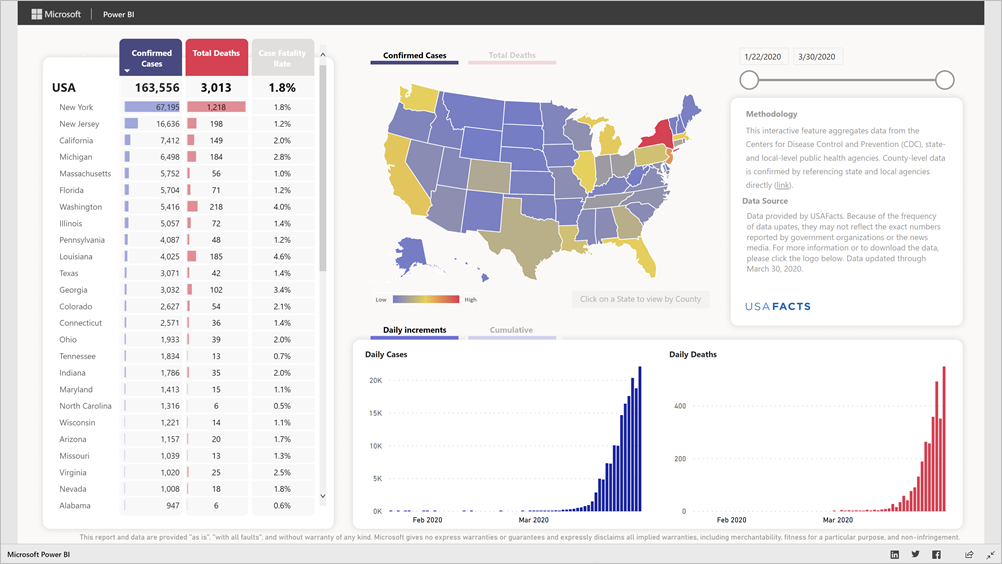 https://learn.microsoft.com/ja-jp/power-bi/create-reports/sample-covid-19-us
https://learn.microsoft.com/ja-jp/power-bi/create-reports/sample-covid-19-us
脱Excelレポーティングの第一歩
Microsoft製品であるWord、Excel、PowerPointは、日本の大多数の企業が導入しているツールと言っても過言ではないと思います。
中でもExcelは、日本のほとんどの企業が表計算・データ整理・データ管理ツールとして利用しているのではないでしょうか。集計済みのデータや、時には加工前データの受け渡しをExcelで行うことも非常に多くあります。
そのため、Excelでのデータ集計・レポーティングに関する課題は弊社にも非常に多くのご相談をいただきます。そのような企業にとってPower BIが大きな助けになるのは間違いありません。
同じMicrosoft製品同士のためデータの連携がしやすく、今あるデータをそのままBIツールで活用できるというのは大きなメリットです。
また、新しいツール導入時に意外と見落とされがちなこととして、ちょっとしたインタフェースの違いから違和感が生まれ、使いづらさやつまずきの原因になることが挙げられます。
その点は提供元が同じ製品なので、安心して使うことができます。
文字の大きさを変える、設定画面の開き方、メニュー項目の配置など、本当に細かいことですが、そういったことが使い慣れたツールと同じであることはBIツール導入/拡大のハードルを大きく下げてくれます。
教育コンテンツが充実
他のBIツールに比べて教育コンテンツが充実していることもPower BIの特長で、
・日本語でコンテンツが提供されている(ただ翻訳したのみでなく、読みやすい日本語になっていることもポイント)
・文章だけでなく、図や動画も交えて解説している
・系統立てて整理されている
といった点はありそうでない特色だと言えます。
BIツール選定時は「何ができるか」に関心が寄せられがちですが、いかにユーザーへ浸透させていくかも忘れてはならない点です。
操作に戸惑いにくいこと、戸惑ったときに調べる術があることはBIツールの推進担当者としてはとてもありがたいポイントです。
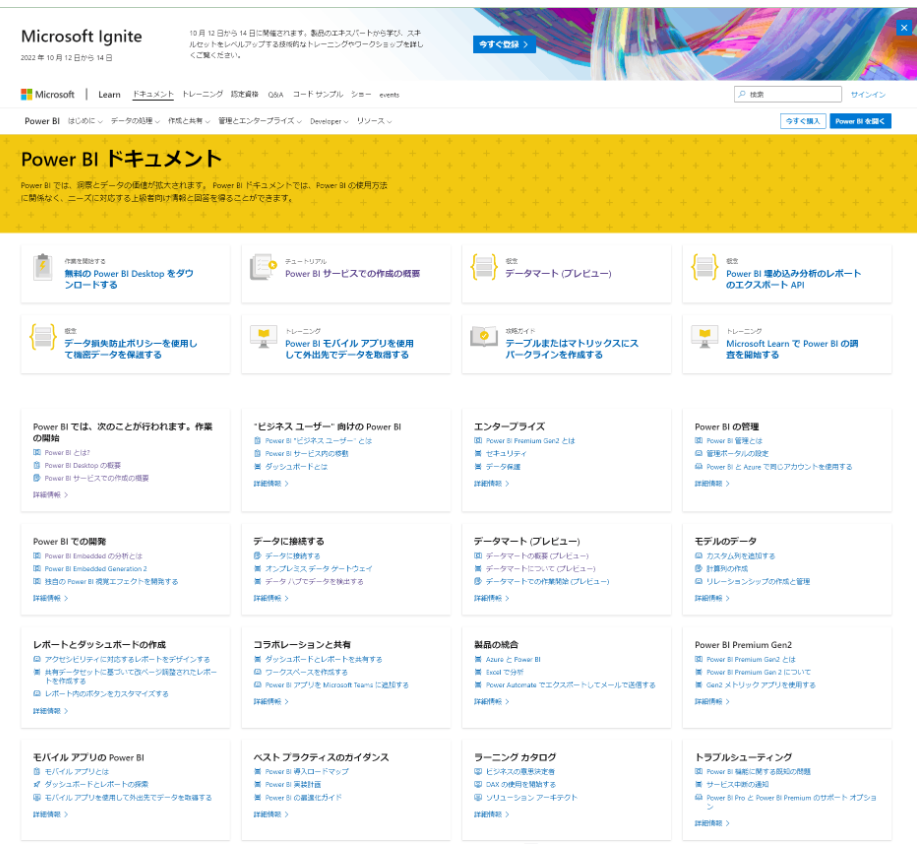 https://docs.microsoft.com/ja-jp/power-bi/
https://docs.microsoft.com/ja-jp/power-bi/
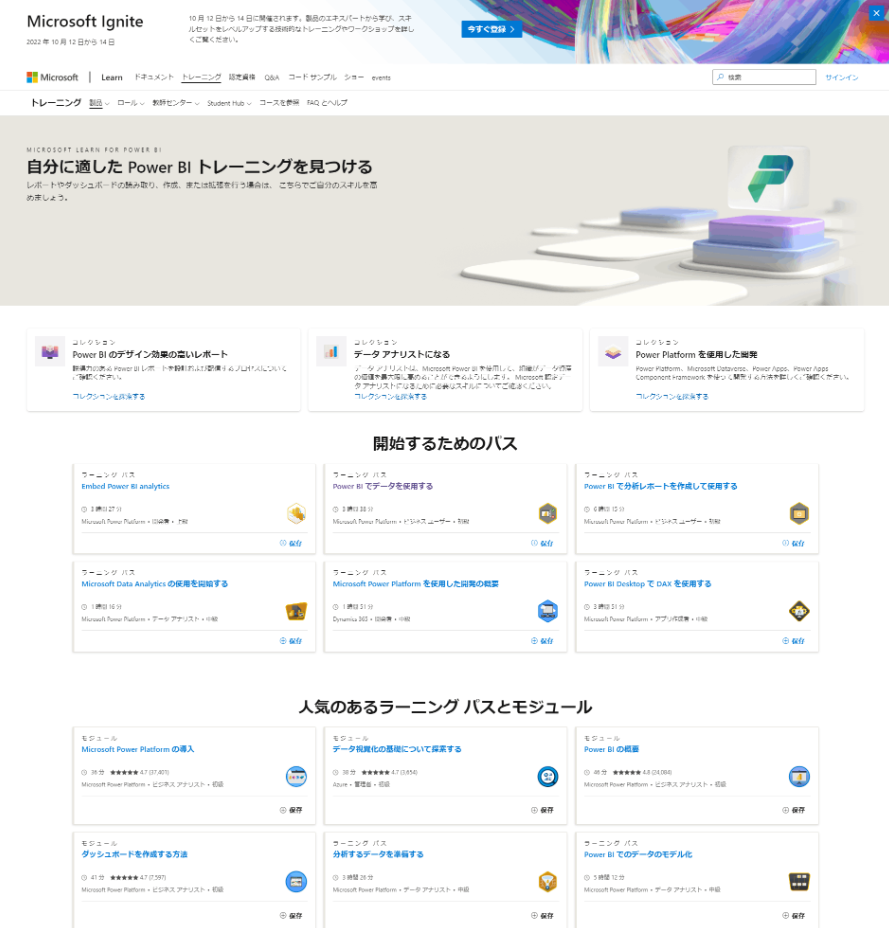 https://docs.microsoft.com/ja-jp/learn/powerplatform/power-bi?WT.mc_id=powerbi_landingpage-product-desktop
https://docs.microsoft.com/ja-jp/learn/powerplatform/power-bi?WT.mc_id=powerbi_landingpage-product-desktop
料金体系 ~20ユーザーで1年使うといくらになるか?~
Power BIの料金体系は大きく4つに分かれます。
・Power BI 無料版 無料(個人利用向け。作成物を共有することは不向き)
・Power BI Pro 1ユーザー、1,090円/月( Microsoft 365 E5を利用していれば無料)
・Power BI Premium 1ユーザー、2,170円/月
・Power BI Premium 容量課金 543,030円~/月
※参考:https://powerbi.microsoft.com/ja-jp/pricing/
無料版とその他の有料版の違いは、他者への共有のしやすさです。
既にMicrosoft 365 E5(大企業向けのフルパッケージ)をお使いの場合であればPower BI Proの利用は無料になるので、Power BIとしてのコストは無料と考えられます。
まずは始めてみよう、ということであれば、
ケース1. Microsoft 365 E5を使用中
→ 無料
ケース2. Power BI Proを利用
→ 1,090円 × 20ユーザ × 12ケ月 = 261,600円
となります。
—
Looker Studio(旧Google データポータル)とは
2022年10月にGoogleデータポータルがリブランドされ、Looker Studioとなりました。
Looker Studio名前から分かる通り、Googleが提供しているBIツールで、データのグラフ化、ダッシュボード化を簡単に行うことができます。
Our mission is to organize the world’s information and make it universally accessible and useful.
– Google の使命は、世界中の情報を整理し、世界中の人がアクセスできて使えるようにすることです。
https://about.google/intl/ALL/
このGoogleのミッションステートメントの思想は、Looker Studioにも色濃く反映されています。
Google スプレッドシート、Google アナリティクス、BigQueryといったGoogle 製品はもちろんのこと、他社製品など様々なデータソースからデータを集めて、データを整理(可視化)して使えるようにすることができます。
<Looker Studioで作成したダッシュボードサンプル画像>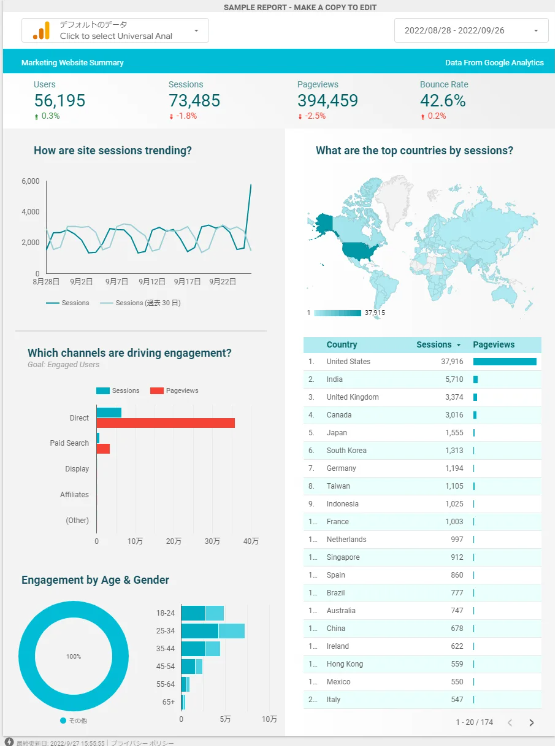 https://datastudio.google.com/u/0/reporting/0B_U5RNpwhcE6SF85TENURnc4UjA
https://datastudio.google.com/u/0/reporting/0B_U5RNpwhcE6SF85TENURnc4UjA
今すぐ使える。みんなが使える
無料とは思えない機能
Looker Studioの最大の特長は何といっても無料で使い続けられることです。他の多くのBIツールは無料トライアル期間はあっても、基本的には有料です。
BIツールを検討している企業には
・イメージが浮かばないからまず使ってみたい
・予算の確保ができないのでどうにかならないか
と考えている人も多いと思いますが、このような場合にLooker Studioほど役に立つBIツールはないでしょう。
そして無料なのに高機能という点も特筆すべき点です。
棒グラフ、折れ線、円グラフ、散布図、スコアカード、表、フィルタなど、ダッシュボード作成に頻出のグラフはもちろん、色指定や基準線などの設定などもできます。
細かい作り込みには対応できない点もありますが、それを補って余りあるほどの機能充実ぶりです。
シンプルだから簡単
複雑なことができない反面、シンプルかつ直感的に操作できることも特長です。
余計な情報がそぎ落とされている分、何をすればよいか迷わずに操作を進めることができます。
そして、他のBIツールにはない、筆者が個人的に便利だと感じたメリットは、Google スプレッドシートと連携した時に可視化とデータ加工を簡単に行ったり来たりしながら作業できる点です。考えたことをすぐに反映させて、結果を確認しながら作業を効率的に進めることができます。
グラフやダッシュボード作成をしていく上で、「sumやvlookupなどの簡単な計算式を追加したい」と思うことがよくあります。
他のBIツールだと元データを一度加工しないといけなかったり、BIツール独自の計算式や関数を覚えた上で記述しないといけなかったりしますが、Google スプレッドシート上でvlookupなどのExcelライクな関数で簡単に項目を追加できるのは、BIツール入門者にとっては非常に便利です。
料金体系 ~20ユーザーで1年使うといくらになるか?~
上述の通り、Looker Studioの利用は無料ですのでユーザー数、使用期間に関わらず無料です。
—
Tableauとは
TableauはCRMで有名なSalesforce社が提供するBIツールで、世界で数多く導入されています。
Tableauの主な製品は以下の通りです。
・可視化
Tableau Desktop… ローカル環境でダッシュボードを作成
・データ加工
Tableau Prep… 可視化のためのデータを準備・整理する
・共有
Tableau Server… オンプレミスのサーバーでダッシュボードやデータを共有する
Tableau Cloud… クラウドでダッシュボードやデータを共有する
ご自身の環境に合わせて必要な製品を選択して導入することができます。
Tableau helps people see and understand data.
– 人々がデータを見て理解できるように支援すること
https://www.tableau.com/about/mission-values
これがTableauのミッションです。このミッションの通り、Tableauはユーザーのデータ理解を深めてくれます。
脳科学に則って製品設計されているので、ツール操作やビジュアルなどにおいて、データ理解を手助けしてくれる工夫が詰まっています。
次節では実際に企業内でTableauの活用を推進した経験を基に、その特長を説明します。
データの理解を深めてくれるナビゲーター
Tableauの際立った特長として、次の3点が挙げられます。
1.データ分析の思考を加速させる。気づき・問いが湧き出てくる
2.豊富なビジュアル。伝わるデータ
3.製品も凄いがユーザーも凄い。世界中からヒントが得られる
データ分析の思考を加速させる。気づき・問いが湧き出てくる
筆者が実際にTableauを使って感動したことの一つに、1時間の打ち合わせの中でダッシュボードが完成してしまったことがあります。
Tableauを利用する以前は、簡単なものでも1週間かけて可視化を行っていました。必要なデータを集めて、集計して、グラフの形を選んで、可視化するという作業に時間がかかっていたためです。
データを深く理解するためには、1回きりで可視化作業が終わることはなく、切り口を変えたり絞り込んだりと、何度も修正・追加の作業を繰り返すことが必要です。しかし1回の作業に時間がかかってしまうと、データを理解するどころか、データ分析の目的を見失ってしまうことも多くあります。それがTableauを使うと、データ分析のための作業がとことん短縮され、あっという間にダッシュボードを作ることができるのです。
グラフを選ぶ必要や、自分でデータを集計する必要はなく、分析したい項目を選んでドラッグアンドドロップするだけで、Tableauが提案してくれる形でデータの可視化が可能です。
※ 実際のTablauの操作画面はこちらの動画で確認いただけます。
作業が短縮されると、データに対する問いの答えがすぐ得られ、次の問いがどんどん浮かびます。「この切り口で見るとどうか?」「時系列変化はあるか?」それらの問いに対し作業レスで可視化して気づきを得ることができ、1時間という短時間で簡易的なダッシュボードができ上がりました。
Tableauを使うと、例えば会議中に質問や指摘が入った際の、
「持ち帰って分析します」が、「今この場で可視化してみましょう」に変わるかもしれません。
豊富なビジュアル。伝わるデータ
Tableauの大きな特長の1つが、豊富なビジュアライズ機能です。データから得られる情報を他者に伝えるために、様々なグラフを描画することができます。
Tableauを導入した初期に、ExcelのレポートをTableauで作り直して打ち合わせで共有したら、議論が活発になった経験があります。同じデータを使っていても、ただの表と効果的なグラフでは受け取る情報量と得られる発想量が大きく変わってくることを実感しました。
Tableauではデータを、高さ・長さ・色・大きさ・位置など、様々な手法で表現することが可能です。これらの組み合わせで表現方法は無限に広がります。
多岐にわたるデータ分析の目的と要素に対応した表現が可能で、相手に合わせて伝わるダッシュボードを作ることができます。
製品も凄いがユーザーも凄い。世界中からヒントが得られる
Tableauにはファンが多く、Tableau Publicという無料のプラットフォームで、世界中のTableauユーザーが自分で作ったダッシュボードを通じてデータのインサイトを日々共有しています。様々なデザインやユースケースのダッシュボードがあるので、データの可視化方法や活用ケースで悩んだ際にヒントを得ることができます。
中にはとても凝ったデザインのダッシュボードもあるので、何気なく覗いてみるだけでも刺激になります。
コミュニティでの活動や交流も盛んで、各国・各業界のTableauユーザーがユーザー会を開催し、情報交換を行っています。
他のBIツールと比較して、ユーザーからの情報発信がとても多いのが特長です。Twitterで「#DataFam」と検索すると世界中のユーザーからの発信を覗くことができます。
料金体系 ~20ユーザーで1年使うといくらになるか?~
Tableauの料金体系は大きく3つに分かれます。※Tableau Cloudの場合
Creator 1ユーザー、8,400円/月(データ接続、ダッシュボード作成・公開など全操作)
Explorer 1ユーザー、5,040円/月(既存ダッシュボードの編集)
Viewer 1ユーザー、1,800円/月(既存ダッシュボードの利用)
※参考:https://www.tableau.com/ja-jp/pricing/teams-orgs
導入時は全ての人が見るだけでなく様々な操作をする/覚えることを考えて、20ユーザー全てCreatorライセンスで試算すると、
ケース1. 8,400円 × 20ユーザ × 12ケ月 = 2,016,000円
別のケースとして、データを繋ぐ・加工する・可視化する人(Creator)を10人、見る人(Viewer)を10人とすると、
ケース2. (8,400円 × 10ユーザ + 1,800円 × 10ユーザ) × 12ケ月
= 1,224,000円
となります。
Domoとは
Domoを提供しているのはDomo,inc.という企業で、Josh James氏によって2010年に創業されました。創業時からSaaSの形態でサービス提供されています。
Josh James氏はSiteCatalystを世に送り出したOmunitureの共同設立者としても有名ですが(Omnitureは2009年にAdobeに売却され、SiteCatalystはAdobe Analyticsになっています)、Domoの設計思想には氏の経営者としての強い想いが反映されているそうです。氏自身が経験した、「自分の会社の現状を把握したいだけなのに、部下の手を借りなければいけなかったり、会議を経ないといけなかったり、待たされたりする」といったフラストレーションと、こんなことがあってはならない、どうにかしなければならないという想いです。
そのような誕生の経緯もあるからか、Domoの特長を端的に述べると「ビジネスの判断に必要なデータを収集・加工・可視化することが容易である」ことが挙げられます。
これはデータの専門家でない経営者やビジネスユーザーにとってもデータの収集・加工・可視化を簡単に行うことができて、組織内のあまねく人がデータを自由自在に扱うことができるツールであるということです。
筆者自身もDomoを使ってきて、その思想は製品のいたるところに反映されているなと感じます。
Domoで作成したダッシュボードサンプル一部抜粋(全体像はこちら)
Domo is where data gets put to work within your business.
このフレーズは公式サイトにある、Domoを端的に表現したものです。
日本語に直訳すると、「Domoは、お客様のビジネスにおいてデータを活用する場所です」になりますが、これが表す通りまさに“場”だなと感じます。
BIツールというとデータの可視化部分にフォーカスされることが多いですが、Domoはデータの収集~蓄積~加工~可視化~活用~保守の全てを一つのBIツールで完結することができ、それをセールスポイントとしています。
また、あくまでも“ビジネス”が主であり、データはそのための手段として存在するものだ、という思想もこのフレーズににじみ出ているように感じます。
ビジネスのためのよりよい判断をしたい→そのためにはデータを活用する必要がある→それに適した場が必要だ→それがDomoである、という思想です。
少し概念的な話が続いてしまったので、次のセクションで筆者がDomoを実際に使用してきた感じた、Domoの特長について説明していきます。
オールインワンだから間口が広い。だから楽しい。だから楽
Domoの際立った特長は次の3点です。
1.初心者歓迎。直感的に操作ができ、楽しさを実感できる
2.SaaS間のデータ収集~加工~出力が楽
3.オールインワンだから共有・管理が楽
初心者歓迎。直感的に操作ができ、楽しさを実感できる
筆者が以前、営業部門からデータ活用支援の部門に異動した時のことです。各々の業務に忙しい諸先輩方から、「Domoというツールを使うからいろいろ触ってみて」と言われて放置されました。
最初に小一時間、基本的な操作だけ教わって触り始めたのですが、何となく使うことができるようになり、直感的な操作とはこのことを言うのだなと感動したことを覚えています。
それ以降、自分が教える側になったときも、あえて丁寧に説明はせず、最初に1,2回使っている様子を見せて、できるだけ本人の意志に任せてまずは触ってもらうという形式を取っています(もちろんその後の習得状況は細かく観察しながら、適宜手は差し伸べます)。こうすることで、「このBIツールを使うのは全然難しいことではない」、「自分の力で新しいことができた(小さな自信)」と実感してもらい、その後の定着へとつなげています。
新しいツール・概念の導入初期にはいろいろなハードルが待ち構えていますが、こういった方法が取れるぐらい直感的に操作できるBIツールは唯一無二です。
SaaS間のデータ収集~加工~出力が楽
Domoには様々なSaaS製品との連携が楽に行えるコネクター機能があり、これにより様々な場所・システムに散在してしまっているデータを一つの場所に簡単に集められます。
Domoのユニークな機能に、Writebackコネクターというオプション機能があり、その逆(Domo→他SaaS製品)を行うことができます。BIツールから他のSaaS製品へ出力するというのは競合製品にはあまりない機能です。
使用イメージとしては、
1.CRMから顧客との商談データをDomoへ連携する
2.商談管理のダッシュボードを作り、そこに営業が商談ステータスを入力できる場所を作る
3.そのダッシュボード上で状況確認とステータス変更を適宜行う
4.変更されたステータスをWritebackコネクターでCRMのデータへ上書きする
といったことができます。
こうすることで、利用者である営業担当者が用途に応じていろいろなツールを使い分けることなく、Domo上でデータの確認、更新をできるようになります。
また別の例として、
1.CRMから顧客との商談データをDomoへ連携する
2.ビジネスユーザーがノーコードのETL(※1)機能を使って、データを加工する
3.加工データを元にWritebackコネクターでCRMのデータへ上書きする
という使い方もできます。
※1. ETL:Extract(引き抜く)、Transform(変形させる)、Load(積み込む)の頭文字を取った、データ操作の総称
CRMなどのデータ更新は
・ツールの操作画面から手動で1件1件入力
・CSVファイルなどを投入して一括更新
・IT担当者が設定したロジックで一括更新
が主な方法ですが、ここに「IT担当者ではなくビジネス担当者が設定したロジックで一括更新」という新たな選択肢も入れられます。
こういったところも、Domoは“BIツール”ではなく“場”であると表現する所以なのかもしれません。
オールインワンだから共有・管理が楽
以上の二つはユーザーにとってのメリットですが、管理者にとってもオールインワンであることがメリットになります。
例えば様々なツールを連携して使っている場合、あるツールで障害が発生すると、まずそのツールでの障害対応、そしてそこから接続されている他のツール、さらにそこからつながっている他のツールへの対応…と、管理者にとっての負担はツール数が増えるほど大きくなっていきます。
オールインワンの一つのBIツールであればこのような負担は減らせますし、障害からの復旧の速さにも直結します。
また、オールインワンとなっていれば、各ツールのアカウント管理など雑多な業務を一つに集約できますし、使用状況の把握や分析なども一つで済むので、どの機能・データを誰に使わせるかというガバナンスの管理も効率的に行えます。
料金体系 ~20ユーザーで1年使うといくらになるか?~
Domoの料金体系は公開されておらず、利用ユーザー数と課題によって金額が異なります。
アタラはDomoのパートナー活動を開始した2017年から5年の間で、グローバル規模での表彰を多数受賞しております。ご興味を持っていただけましたら、まずはお気軽にお問い合わせ下さい。
まとめ
本記事では、Power BI、Looker Studio(旧Google データポータル)、Tableau、Domoの4つのBIツールについてアタラのデータ活用支援の経験を基にそれぞれのツールの特長比較をしました。
上記で取り上げた点の総括として、
・横軸:対象ユーザー、縦軸:利用目的でのマッピング
・20ユーザーで1年使うといくらになるか?一覧表
を載せます。
記事の冒頭で、BIツールの導入を検討している企業の3つのケースA、B、Cを挙げました。いずれのケースもデータの加工・集計をExcelやGoogle スプレッドシートを中心に行っている状況をスタートとして、
・予算は抑えたいが、レポーティング業務を自動化、もしくはダッシュボード化して見やすくしたい場合はケースA
・探索・分析をより深く実行したい、見せ方にも工夫を凝らしたい場合はケースB
・できるだけ多くの人に使ってもらうことを志向する場合はケースC
と場合分けしておすすめBIツールを紹介しました。
どんな企業にも当てはまる万能なBIツールはなく、データ活用・DXの方向性などの企業の考え方、状況、キャパシティに応じて最適なツールは変わってきます。
また、本記事はできるだけ相対的に見たときの特長を紹介する形にしたので、伝えきれていない機能や側面が多々あります。
例えばBIツールXは〇〇が秀でているからと言ってBIツールYだと〇〇をできないと断じているわけではなく、BIツールYまたは他のBIツールでも実現可能なことはたくさんあります。
そういった点も含めてより詳細に知りたいときには弊社までお問い合わせをいただけましたら、BIツールはもちろんのこと、データ活用のために必要なことなどを広くご案内させていただきます。
ここまでお読みいただきありがとうございました。